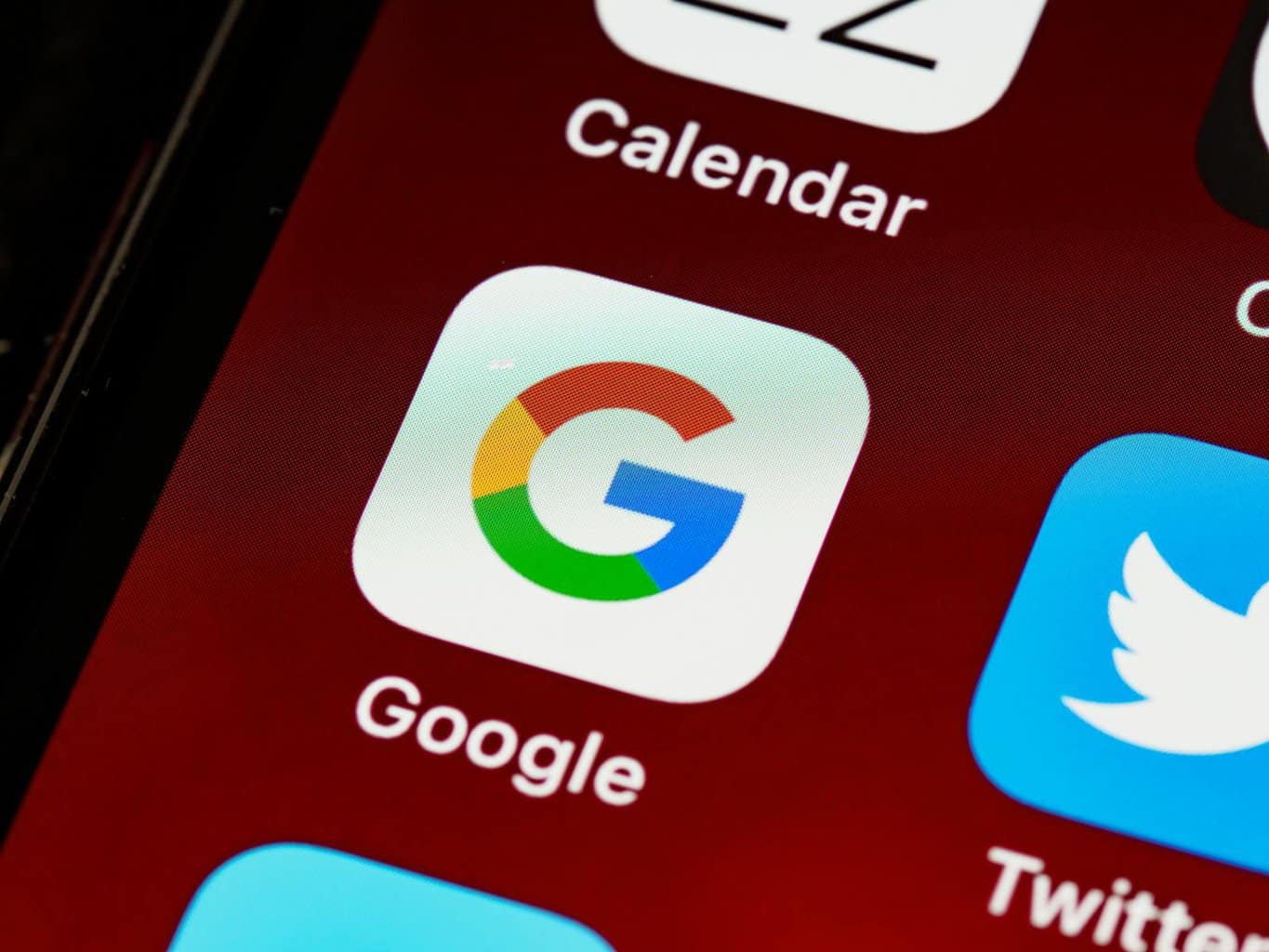Livet på college kretsar ofta kring en ekosfär av dokument - uppgifter, presentationer, föreläsningsanteckningar och mycket mer.
Google Docs är en självklarhet för de flesta studenter, mycket tack vare dess samarbetsfunktioner och versionshistorik.
Denna skattkista med olika redigeringar och revideringar hjälper till att hålla reda på uppdateringar som gjorts i ett dokument, vilket effektivt bidrar till en användbar registrering av ändringar. Men vad händer när du behöver ta bort den här versionshistoriken i Google Docs?
I den stora digitala terrängen i Google Docs kan det ibland vara en skrämmande uppgift att radera versionshistorik.
Den här bloggen navigerar dig genom denna terräng och fungerar som din ultimata guide.
Du får lära dig hur du steg för steg eliminerar dokumenthistorik och får värdefulla insikter om hur du hanterar innehåll som bygger på samarbete och skyddar din integritet genom att effektivt hantera funktioner för versionshistorik.
Dessutom introducerar den här bloggen dig till Undetectable AI: s senaste produktivitetshöjande verktyg, utformade för att förbättra ditt dokumentarbetsflöde i Google Docs.
Från att förstå grunderna till att erbjuda expertlösningar fungerar den här bloggen som en omfattande resurs för att effektivt hantera versionshistorik i Google Dokument på olika enheter.
Viktiga slutsatser
- Google Dokument tillåter inte direkt radering av versionshistorik, men om du skapar en kopia av dokumentet får du en ren version utan tidigare redigeringar - vilket är bra för att skydda integriteten eller ta bort röran.
- Versionshistorik är viktigt för samarbete, eftersom det ger transparens, återställningsalternativ och dokumentintegritet - men det kan också avslöja känsliga ändringar om det inte hanteras noggrant.
- Undetectable AI:s Human Auto Typer ökar produktiviteten genom att effektivisera versionshanteringen, spåra ändringar och minska röran i samarbetsdokument.
- För känsligt eller akademiskt arbete hjälper kombinationen av smart versionshantering med Undetectable AI:s Humanizer och Paraphraser till att upprätthålla sekretessen och säkerställer att ditt dokument förblir naturligt, läsbart och AI-säkert.
- För att optimera ditt arbetsflöde i Google Docs måste du hantera versionshistoriken på ett smart sätt på alla enheter och samtidigt använda integritetsfokuserade verktyg som Undetectable AI för att kontrollera dokumentens synlighet och uppfattningen om författarskap.
Förstå versionshistoriken i Google Docs och dess betydelse

När du skapar eller redigerar ett dokument i Google Docs aktiveras en funktion som heter Versionshistorik.
Med den här funktionen kan du visa tidigare versioner av dokumentet och spåra alla ändringar som har gjorts sedan det först skapades.
Varje redigering loggas med en tidsstämpel och den användare som gjorde ändringen, vilket skapar en fullständig historik över ändringar i dokumentet.


Oroa dig aldrig för att AI upptäcker dina texter igen. Undetectable AI Kan hjälpa dig:
- Få din AI-assisterade skrivning att synas människoliknande.
- Bypass alla större AI-detekteringsverktyg med bara ett klick.
- Användning AI säkert och självsäkert i skolan och på jobbet.
Versionshistoriken spelar en avgörande roll i samarbetsmiljöer, eftersom den hjälper de medverkande att förstå hur innehållet utvecklas.
Denna funktion är inte bara nödvändig för att spåra ändringar, utan kan också fungera som en säkerhetskopia om dokumentet behöver återställas till en tidigare version.
Att nysta i Google Docs: Vetenskapen bakom versionshistoriken
Vetenskapen bakom Google Docs versionshistorik ligger i Googles banbrytande molnbaserade teknik, som erbjuder oöverträffade funktioner för samarbete i realtid och versionskontroll.
Den här funktionen ger användarna en verifieringskedja över alla ändringar som gjorts i deras dokument, från innehållsredigeringar till formatjusteringar, och varje ändring markeras med en tidsstämpel och medarbetarens namn.
Det är det här noggranna spårningssystemet som har gjort Google Docs till en föregångare bland redigeringsplattformar online, vilket ökar effektiviteten i teamarbetet och främjar transparenta arbetsflöden.
Oavsett om du hanterar komplexa projektdokument eller en enkel gemensam inköpslista kan du förbättra dina färdigheter i dokumenthantering genom att förstå vetenskapen bakom Google Docs versionshistorik.
Google Dokument och samarbete: Versionshistorikens viktiga roll
Google Docs versionshistorik är grundläggande för att främja effektivt samarbete i den digitala arbetsmiljön och bidrar avsevärt till att effektiv projektledning.
Denna dedikerade funktion gör det möjligt för teamen att övervaka och spåra individuella bidrag, specifika redigeringar och ändringar från början till slut.
Ett sådant historiskt register över revideringar bidrar till att upprätthålla transparensen i hela det gemensamma arbetsflödet, tillgodose olika perspektiv och underlätta konfliktlösning under det gemensamma dokumentskapandet.
Google Docs har därför revolutionerat redigering och hantering av samarbetsdokument online, vilket gör versionshistorik till ett oumbärligt verktyg för teamprojekt och gemensamma åtaganden.
Konsten att återställa redigeringar: Fördelar med versionshistorik i Google Dokument
Att behärska konsten att återställa redigeringar ger flera fördelar tack vare Google Docs versionshistorikfunktion.
Detta användbara verktyg hjälper till att sömlöst återställa innehåll till ett tidigare tillstånd och fungerar som en sköld mot oavsiktliga ändringar eller oavsiktlig radering.
Det förstärker en osagd försäkring för dina dokument och möjliggör obegränsad ångerrätt för att rädda viktig information från att gå förlorad.
Det är särskilt användbart vid gemensamt skapande av innehåll, eftersom det bevarar alla bidragsgivares bidrag och underlättar hämtning av önskade versioner vid alla tidpunkter.
Det ger ett reaktivt tillvägagångssätt för kortfattad dokumenthantering och innehållsförädling i Google Docs, vilket avsevärt minskar risken för permanent dataförlust.
En studie av säkerhetskopiering i molnet: Betydelsen av Google Docs versionshistorik
I en tid av cloud computing är det viktigt att ha ett effektivt säkerhetskopieringssystem. Google Docs, med sin funktion "Versionshistorik", ger en exceptionell säkerhetskopieringsmekanism för varje enskild redigering.
Detta automatiska backupsystem säkerställer att även om en användare av misstag ändrar eller raderar dokumentinnehåll, finns en tidigare version alltid tillgänglig för återställning.
Vi reflekterar över betydelsen av Google Docs versionshistorik och fördjupar oss i den roll den spelar när det gäller att hantera säkerhetskopior i molnet.
Vi utforskar konceptet med säkerhetskopieringsstrategier för Google Docs, hur man hämtar borttagna revisioner i Google Docs och maximerar funktionen Versionshistorik för effektiva och felsäkra molnbackuper.
Steg för steg-handledning: Ta bort dokumenthistorik
Själva kärnan i Google Docs ligger i dess förmåga att främja samarbete och sömlös redigering, med funktionen "Versionshistorik" som är kärnan i denna funktionalitet.
Med den här funktionen kan du se alla ändringar och revideringar som gjorts under ett dokuments hela livscykel, vilket gör det lättare att spåra och förstå hur idéer utvecklas.
Det kan dock finnas tillfällen då du vill radera historiken, t.ex. för att rensa upp i dokumentet, skydda känsliga ändringar eller av någon annan anledning.
Processen är inte helt enkel, men med hjälp av denna steg-för-steg-handledning kommer du att kunna navigera dig runt den.
Navigera till versionshistoriken för Google Dokument: Viktiga steg
Att navigera till versionshistoriken i Google Docs är en viktig färdighet för effektiv dokumenthantering.
Genom att följa några få steg kan användare enkelt få tillgång till en fullständig historik över ändringar som gjorts i deras dokument.
Oavsett om du arbetar med ett samarbetsprojekt eller spårar dina personliga ändringar är det viktigt att du vet hur du visar ändringar i Google Dokument.
Gå bara till menyn "Arkiv", välj "Versionshistorik" och välj "Se versionshistorik" för att övervaka alla redigeringar, från mindre textändringar till betydande omarrangemang av innehållet.
Detta ovärderliga verktyg hjälper dig att optimera din Google Docs-upplevelse, öka produktiviteten och förbättra samarbetet.
Konsten att skapa en duplicerad kopia: Nödvändighet att ta bort dokumenthistorik
Skapa en duplikatkopia av ett Google Docs-dokument är ett viktigt steg i att ta bort dokumenthistorik.
Denna process, som tekniskt sett kallas "kloning", ger dig en helt ny version av ditt originaldokument, utan redigeringshistorik.
Det är viktigt att förstå att Google Docs inte har ett enkelt alternativ för att ta bort historik; därför är det en effektiv strategi att duplicera dokumentet och arbeta med klonkopian.
Detta skyddar inte bara ditt originaldokuments revisionshistorik, utan det ger också sinnesfrid att veta att originalarbetet är orört.
Konsten att skapa en duplikatkopia höjer Google Docs användares integritet när de hanterar samarbetsinnehåll, särskilt när sekretess är ett problem.
Stegvis guide för att ta bort Google Docs-historik: Göra effektiva förändringar
Att lära sig hur man tar bort Google Docs-historik är en viktig färdighet för effektivt samarbete och dokumenthantering.
Genom att skapa en kopia, döpa om den och sedan kasta originaldokumentet kan du effektivt ta bort versionshistoriken, vilket garanterar integritet och ett rent bord för framtida redigeringar.
Denna process, kallad "ren versionering", även om den inte är direkt, ger en nödvändig lösning för att radera Google Docs historia.
Att skaffa sig kunskap om att hantera versionshistorik i Google Docs förbättrar samarbetet avsevärt, ökar dina Google Docs-färdigheter och hjälper till med effektiv dokumenthantering, särskilt viktigt i teaminställningar eller projekt med mycket samarbete.
Tips för underhåll: Skydda redigeringar utan versionshistorik i Google Dokument
Oavsett vilken typ av dokument, oavsett om det är för företag eller personligt bruk, är det viktigt att skydda dina ändringar i Google Docs, särskilt när versionshistorik inte är tillgänglig.
Se till att rutinmässigt spara dina ändringar manuellt, även om Google Docs automatiskt sparar ändringar. Gör regelbundet säkerhetskopior av dina viktiga dokument till en separat plats, t.ex. en extern hårddisk eller en molntjänstleverantör som Google Drive eller Dropbox.
När du samarbetar ska du ange behörigheter på ett klokt sätt, så att endast betrodda personer kan redigera. Använd tillägg som Draftback för att visualisera revideringar, som fungerar som en alternativ versionshistorik.
Dessa säkerhetstips för Google Docs kan rädda dig från missöden som plötslig radering, hackning eller systemfel, vilket garanterar din sinnesfrid.
Hantera kollaborativt innehåll: Strategier för radering av versionshistorik

I dagens digitala tidsålder är Google Docs en avgörande faktor för att hantera innehåll som kräver samarbete.
Men med flera samarbetspartners kommer utmaningen att bevara dokumentets integritet. Det är här som funktionen med versionshistorik blir avgörande, eftersom den gör att du kan spåra varje enskild redigering.
Frågan uppstår: Vad händer om du vill radera den här historiken? Här diskuterar vi effektiva strategier för att hantera och radera versionshistorik i Google Docs och samtidigt säkerställa ett smidigt samarbete.
Förstå betydelsen av versionshistorik i samarbetsprojekt
Funktionen för versionshistorik i Google Docs är ett viktigt verktyg, särskilt när det gäller samarbetsprojekt.
Dess förmåga att spåra och registrera alla ändringar och bidrag från olika teammedlemmar är avgörande för transparens i samarbetet och smidig kommunikation.
Betydelsen sträcker sig längre än till att bara spåra förändringar, hjälpa till med konfliktlösning i samband med dokumentrevisioner och främja teamsamarbete genom att tydligt beskriva varje medlems bidrag.
Med verktyg som Google Docs, som gör det möjligt att arbeta på distans, är det viktigt att förstå värdet av versionshistorik för att hantera och bevara integriteten i delat innehåll i en digital samarbetsmiljö.
Rollen för administrativa privilegier vid radering av Google Docs versionshistorik
När det gäller att hantera och radera versionshistorik i Google Docs spelar en person med administrativa behörigheter en avgörande roll.
De har inte bara befogenhet att göra ändringar och justeringar i dokumentet, utan de har också kontroll över versionshistoriken, inklusive befogenhet att radera den.
De kan t.ex. använda alternativet "se versionshistorik" för att strategiskt övervaka och radera revisionshistorik och på så sätt bevara dokumentets integritet.
Detta förstärker betydelsen av administrativ kontroll för att hantera samarbetsinnehåll och samtidigt underlätta ett effektivt dataskydd i Google Docs.
Att förstå hur man navigerar i dessa privilegier hjälper till att skydda känslig information och främjar förbättrat teamsamarbete.
Praktiska tips för att hantera versionshistorik i grupprojekt
Att hantera versionshistorik i gruppprojekt kan vara en utmaning, särskilt när det kombineras med Google Docs komplicerade funktioner.
För att effektivisera denna process rekommenderas att teammedlemmarna tilldelas specifika roller, vilket minimerar osystematiska redigeringar och tydliggör vilka ändringar som har gjorts.
En tydlig kommunikationsstrategi kan vara till stor hjälp för att förhindra onödiga dubbletter eller oavsiktliga raderingar.
Om du använder Google Docs funktion "namnge versioner" för att märka viktiga ändringar med begripliga titlar kan det också förenkla spårningen av ändringar.
Att regelbundet kontrollera "Versionshistorik" och spara toppversioner kan också vara avgörande för att bevara dokumentintegriteten under det hektiska samarbetet i teamet.
Utnyttja versionshistoriken i Google Dokument för effektivt teamsamarbete
Som en integrerad funktion kan Google Docs versionshistorik bli ett viktigt verktyg för att förbättra effektiviteten i teamsamarbetet.
Versionshistorik gör det möjligt för teammedlemmar att sömlöst spåra alla ändringar, vilket främjar en gemensam förståelse och minskar den tid som går åt till att komma ikapp ändringar.
Det skapar en transparent arbetsmiljö och hjälper till att fördela ansvaret för varje förändring som genomförs.
Detta iterativa tillvägagångssätt kan bidra till att förhindra missförstånd, säkerställa att alla har samma uppfattning om dokumentets aktuella status och bevara integriteten i de ursprungliga idéerna.
Därför är det viktigt att lära sig att utnyttja Google Docs versionshistorik för att främja effektivt teamarbete på digitala arbetsplatser.

Sekretesstips för Google Dokument: Skydda dina ändringar genom att radera versionshistorik
Sekretess är en viktig fråga i vår digitala tidsålder, och Google Docs är inte främmande för detta problem, trots att det erbjuder samarbete och enkelhet.
Även om vi använder Google Docs för att underlätta arbetet online är det viktigt att skydda integriteten och sekretessen för våra redigeringar.
Radering av versionshistorik kan vara en del av detta scenario, vilket ger en uppstädningsprocess som hjälper till att upprätthålla diskretion och kontroll över dokumentinnehållet.
Säkerställa konfidentialitet för dokument: Radera versionshistorik i Google Dokument
Google Docs underlättar samarbete i realtid, men att hantera vem som ser vad kan vara en utmaning med tanke på versionshistorikens transparens.
För att säkerställa dokumentsekretess kan det vara nödvändigt att radera versionshistoriken i Google Docs. Det är ett nödvändigt steg när man hanterar känsliga data, eftersom varje ändring lagras och är tillgänglig.
Att radera versionshistorik kan fungera som ett extra integritetsskydd, tillsammans med robusta delningsbehörigheter, för att skydda dina privata redigeringar, revideringar och känsliga data.
Förståelse för denna process bidrar till att upprätthålla sekretessen och därmed skydda dokumentets integritet i en samarbetsmiljö.
Diskret redigering: Hur radering av versionshistorik i Google Dokument skyddar din integritet
Med Google Dokument får du fördelen med samarbete i realtid, men ibland är det viktigt att hålla dina ändringar konfidentiella, särskilt när du arbetar med känslig information.
Genom att radera versionshistoriken i Google Dokument ser du till att dina ändringar förblir privata och osynliga för obehöriga.
En noggrann hantering av din versionshistorik främjar diskretion och skyddar mot oavsiktliga avslöjanden.
Genom att rensa dokumentets revisionslogg kan du hålla arbetsytan renare och minska mängden oönskade versioner.
Att försiktigt ta bort dokumenthistoriken i Google Docs kan därför bidra avsevärt till att skydda din digitala integritet och ge en säkrare och mer privat redigeringsmiljö.
Navigera i Google Docs sekretessinställningar: Versionshistorikens roll
Sekretessinställningarna i Google Dokument spelar en avgörande roll för att upprätthålla sekretessen för dina dokumentredigeringar och ändringar.
Din versionshistorik fungerar som en verifieringskedja som registrerar varje ändring som gjorts av medarbetare. Att kontrollera vem som ser dessa ändringar är dock viktigt för integriteten.
Genom att effektivt navigera i Google Docs sekretessinställningar kan du styra vem som får tillgång till denna versionshistorik och därmed säkerställa säkerheten för ditt dokument.
Dessa inställningar kan också justeras så att du får meddelanden när betydande ändringar görs, vilket ger ett extra säkerhetslager.
En omfattande förståelse av dessa sekretessinställningar i Google Dokument kan förbättra skyddet av ditt dokument och ge dig bättre kontroll över innehållets synlighet och versionshistorik.
Att bemästra Google Docs säkerhet: Vikten av att radera versionshistorik
Att skydda sina digitala dokument är av yttersta vikt, särskilt när de innehåller känslig eller värdefull information.
Att radera versionshistorik i Google Docs kan vara en integrerad del av din säkerhetsstrategi.
Genom att radera tidigare redigeringar och ändringar eliminerar du rester av känslig information som kan ha matats in och sedan raderats, vilket förbättrar sekretessen för ditt dokument.
Denna kontroll över dokumentets historik ger dig också mer kontroll, eftersom medarbetare bara kan se den slutliga versionen i stället för varje enskild historisk version.
Att behärska Google Docs-säkerhet genom censur av din versionshistorik är därför både en sköld och ett svärd i din digitala arbetsyta.
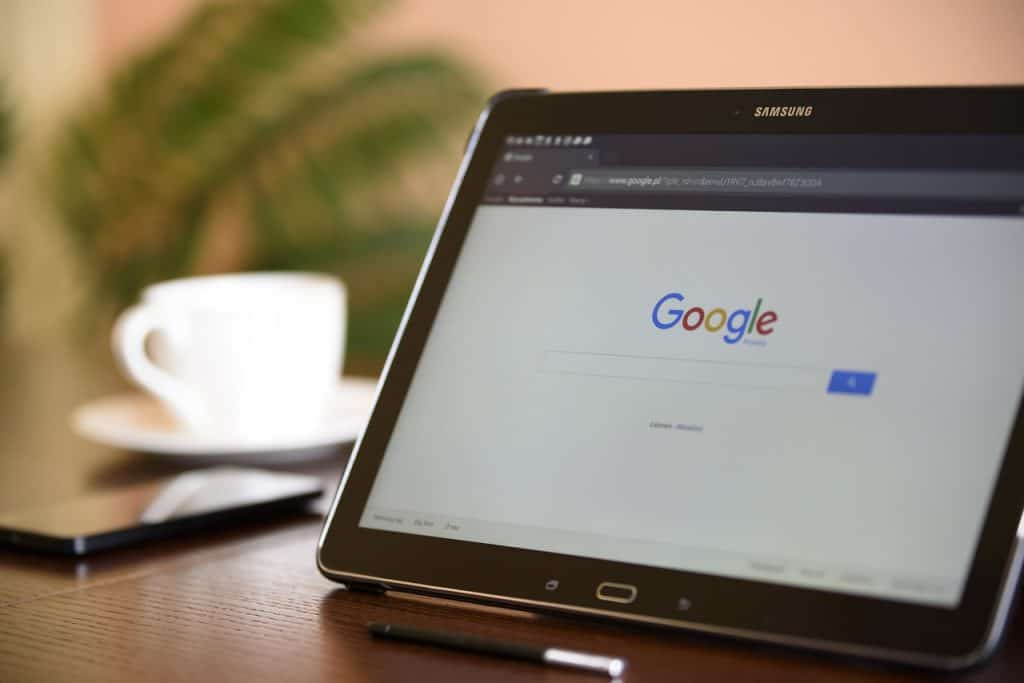
Optimera användningen av Google Dokument: Hantering av versionshistorik
För att optimera din användning av Google Docs måste du förstå och effektivt hantera versionshistoriken.
Google Dokument registrerar alla redigeringar och ändringar som gjorts i dokumentet i "Versionshistorik".
Den här funktionen gör det möjligt för användare att återgå till tidigare versioner av sitt dokument om det behövs. Att hantera denna historik kan dock ibland verka överväldigande.
I det här avsnittet går vi igenom strategier för effektiv hantering av versionshistorik, vilket hjälper dig att optimera din användning av Google Docs.
Navigera genom Google Docs versionshistorik: Avkodning av dess gränssnitt
Att navigera genom Google Docs versionshistorik kan till en början verka utmanande på grund av dess invecklade gränssnitt.
Men med en djupare förståelse kommer du att upptäcka att det är utformat för att ge en heltäckande bild av alla dokumentändringar.
Genom att klicka på "File" och sedan på "Version history" får du tillgång till en detaljerad lista över alla tidigare versioner, där varje version anges med redaktörens namn och tidsstämpel.
Dessutom markeras textändringarna, vilket gör det lättare att spåra revideringar. Den här funktionen är också praktisk om du behöver återställa dokument till ett tidigare tillstånd.
Att förstå hur man avkodar gränssnittet för Google Docs versionshistorik är faktiskt avgörande för effektiv dokumenthantering och samarbete.
Att bemästra versionskontroll i Google Docs: Tekniker för effektiv navigering
Att behärska versionshantering i Google Docs kan leda till ett effektivare arbetsflöde, förenkla samarbetet och minska risken för att arbete går förlorat.
En god förståelse för funktionen Versionshistorik kan möjliggöra en effektiv navigering genom ett dokuments utveckling, vilket bidrar till att dra nytta av insikter om teamets framsteg och fluktuationer i idéer.
Oavsett om du vill gå tillbaka till ett tidigare utkast, spåra ändringar som gjorts av medarbetare eller återställa en version kan det vara till stor nytta att förstå nyanserna i Google Docs versionskontroll.
Genom att använda tillförlitliga tekniker för versionshantering kan du också undvika potentiella fallgropar som oavsiktliga överskrivningar, vilket ger en effektiv väg till dina dokumenthanteringsmål i Google Docs.
Handledning för Google Dokument: Kontrollera versionshistoriken för att optimera ditt arbetsflöde
Ett effektivt arbetsflöde är av största vikt i alla sammanhang, och Google Docs tillhandahåller verktyg som hjälper till att optimera detta.
Funktionen Versionshistorik är en nyckelfunktion som håller en väldokumenterad, tidsstämplad logg över alla redigeringar, ett verktyg som kan utnyttjas för att hantera ditt arbetsflöde.
Oavsett om du samarbetar på distans i ett delat projekt eller arbetar individuellt kan du effektivisera din process genom att förstå hur du kontrollerar och hanterar Google Docs versionshistorik.
Från att återställa tidigare versioner, upptäcka viktiga ändringar och säkerställa dataintegritet, optimera ditt arbetsflöde med Google Docs versionshistorik främjar produktivitet, öppenhet och noggrannhet i din dokumentationsprocess.
Förbättra din upplevelse av Google Dokument: Tips för hantering av versionshistorik
Medan både Microsoft Word och Google Docs med versionshistorik är Google Docs funktioner mycket kraftfullare och kan avsevärt förbättra din dokumenthanteringsupplevelse om de hanteras korrekt.
Genom att lära dig att effektivt granska, återställa och radera versionshistorik får du möjlighet att spåra dina revideringar, gå tillbaka till tidigare redigeringar och hålla din arbetsyta ren och fokuserad.
Det är viktigt att regelbundet se över dokumentets utveckling, särskilt när det gäller samarbeten i team.
Genom att dyka ner i versionshistoriken kan du förstå sammanhanget för ändringar, vilket minskar risken för missförstånd och främjar ett bättre teamarbete.
Kom ihåg att proaktiv hantering av versionshistoriken i slutändan kommer att leda till märkbart smidigare drift i Google Docs.
Hur användning av den odetekterbara AI Human Auto Typer hjälper till att hantera Google Docs versionshistorik
Att hantera Google Docs versionshistorik kan ofta verka komplicerat för oerfarna användare.
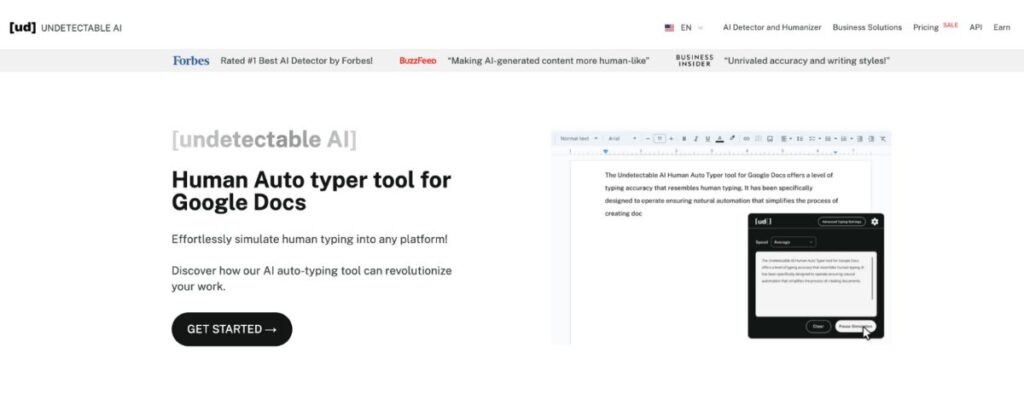
Ett av de effektiva sätten att förenkla denna uppgift och göra den mindre tidskrävande är att använda intelligent teknik som Undetectable AI Human Auto Typer.
Denna anordning är utformad för att hjälpa till att hantera din versionshistorik på ett enkelt sätt, göra justeringar, spåra dina steg och förbättra den övergripande arbetsdynamiken.
Förstå rollen för AI Human Auto Typer i Google Docs History Management
Förstå rollen för AI Human Auto Typer i Google Docs Historikhantering är avgörande för optimerade arbetsflöden och effektiv dokumenthantering.
AI Human Auto Typer är ett tekniskt avancerat verktyg som synkroniseras med Google Docs, vilket hjälper användare att sömlöst navigera genom versionshistoriken.
Detta AI-drivna verktyg kan på ett intelligent sätt upptäcka ändringar, vilket möjliggör automatiserad sökning och hämtning av specifika versionsdata.
Genom att hjälpa till med snabb lokalisering och återställning av redigeringar visar AI Human Auto Typer sig vara instrumental för att hantera stora versionshistoriker, minska manuellt arbete och förbättra produktiviteten.
Att förstå dess funktioner kan förenkla processen med att navigera i Google Docs versionshistorik, särskilt i samarbetsdokument med omfattande revideringar.
Optimera Google Docs arbetsflöde: Hur AI Auto Typer påverkar versionshistoriken
Användningen av AI Human Auto Typer i Google Docs lyfter hanteringen av versionshistorik till nya nivåer.
Genom att automatisera skrivningen minskar de manuella redigeringsfelen som kan störa versionshistoriken, vilket effektiviserar arbetsflödet i Google Docs.
Tekniken gör det enkelt att utan jargong spåra redigeringar, markera ändringar och manövrera genom flera revideringar.
Dessutom underlättar AI Auto Typer's snabba anpassningsförmåga till redigeringsmönster ändringar i realtid, vilket minskar behovet av omfattande versionshistorik och i slutändan optimerar Google Docs-arbetsflödet.
Utforska AI Human Auto Typer-funktioner relaterade till Google Docs versionshistorik
AI Human Auto Typer låser upp en ny nivå av bekvämlighet och dynamik när det gäller att hantera Google Docs versionshistorik.
Det är en smart teknik som kan hjälpa till att spåra och hantera gjorda redigeringar, uppvisa automatiska skrivfunktioner på ett människoliknande sätt och förbättra den övergripande dokumenthanteringen.
Dessutom kan verktygets artificiella intelligensförmåga hjälpa till att mildra komplexiteten kopplad till oavsiktlig radering av kritiska dokumentrevisioner, ett vanligt problem som man står inför när man hanterar Google Docs versionshistorik.
På så sätt har användarna ett viktigt verktyg för att hantera och förstå sitt dokuments historiska utveckling på ett effektivt och ändamålsenligt sätt.
Förbättra användarupplevelsen för Google Docs: Den odetekterbara AI Human Auto Typer-fördelen
När du arbetar med Google Docs är användarupplevelsen av största vikt, och Undetectable AI Human Auto Typer förbättrar den upplevelsen avsevärt.
Detta avancerade tekniska verktyg erbjuder flera fördelar, inklusive effektiv hantering av versionshistorik, hjälp med sömlöst dokumentsamarbete och optimering av ditt Google Docs-arbetsflöde.
Med en unik kombination av AI-driven assistans och människoliknande maskinskrivning minskar den automatiska maskinskrivningen arbetsbelastningen, förhindrar fel och säkerställer precisionen i redigeringarna.
Resultatet är en smidigare och mer effektiv Google Docs-upplevelse, där hantering och navigering av versionshistorik, även för komplexa dokument, blir en strömlinjeformad process som ger användarna möjlighet att arbeta med ökad produktivitet och självförtroende.
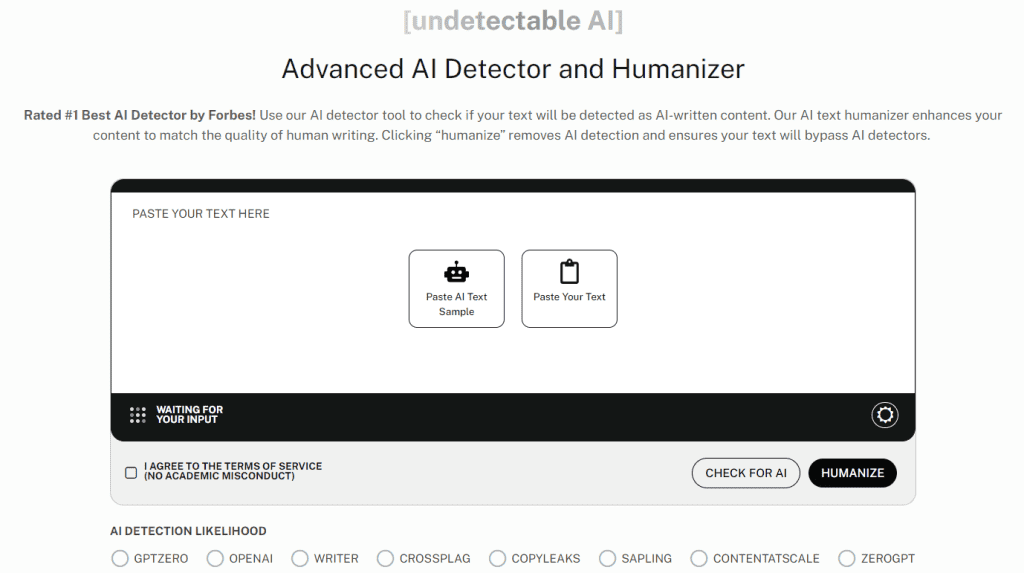
Google Dokument: Hantera och radera versionshistorik på olika enheter
Google Docs är en flexibel plattform som är tillgänglig på en mängd olika enheter och ger dig möjlighet att effektivt hantera och radera dokumentets versionshistorik oavsett om du använder en dator, surfplatta eller mobiltelefon.
Processen kan variera något beroende på vilken enhet du använder. Om du förstår dessa skillnader kan du hantera din versionshistorik på ett bättre sätt och säkerställa dokumentintegritet och ett framgångsrikt samarbete.
Skrivbordsguide: Ta bort versionshistorik i Google Dokument
Google Docs förenklar samarbetet i den digitala arbetsytan, och en viktig del av detta är att effektivt hantera dokumentets versionshistorik i skrivbordsgränssnittet.
För att radera versionshistoriken måste du navigera i de användarvänliga menyerna som Google Docs tillhandahåller på skrivbordet.
Börja med att öppna ditt dokument, gå till Arkiv-menyn högst upp på skärmen och klicka sedan på Versionshistorik.
Därifrån väljer du "Se versionshistorik", vilket avslöjar ett sidofält med alla tidigare dokumentversioner. Google Docs behåller dock som standard alla versionshistorikdata och direktalternativ för att radera tillhandahålls inte, men att skapa en ny kopia utan historik kan vara lösningen.
Om du behärskar den här metoden för att hantera Google Docs versionshistorik på skrivbordet kan du förbättra din användarupplevelse, främja effektivt samarbete och skydda dokumentens integritet.
Underhåll av versionshistorik i Google Docs: En omfattande mobil användarhandbok
Google Docs erbjuder mobila användare en robust uppsättning funktioner, inklusive möjligheten att hantera versionshistorik på ett effektivt sätt även när du är på språng.
Oavsett om du använder en iPhone eller en Android-enhet är det viktigt att hålla reda på revideringar och ändringar i ditt gemensamma arbete.
Genom att förstå hur man visar tidigare versioner, återgår till en äldre redigering eller till och med tar bort specifika poster från historiken på din mobila enhet säkerställer du ett smidigt samarbete och ett konsekvent innehåll.
Låt inte den kompakta storleken på din mobila enhet begränsa dina möjligheter att hantera Google Docs versionshistorik.
Med rätt förståelse och tillämpning av processen kan du utnyttja kraften i Google Docs mobilversion effektivt och enkelt.
Surfplattan förenklad: Hantera versionshistoriken för Google Dokument
Google Docs versionshistorikhantering på surfplattor ger en förenklad men lika effektiv upplevelse som på datorn.
Med intuitiva kontroller och användarvänligt gränssnitt krävs ingen omfattande teknisk kunskap för att spåra, granska och återställa tidigare redigeringar på din surfplatta.
Genom att trycka på "Versionshistorik" i appmenyn för Google Dokument kan du enkelt se hela redigeringen Tidslinje, växla mellan ändringar och till och med återställa en önskad version om det behövs.
Den mindre skärmen kan innebära vissa utmaningar, men genom att optimera inställningarna för surfplattan och använda en pekpenna kan du förbättra din upplevelse avsevärt.
Sammanfattningsvis eliminerar Google Docs tablet-version enhetsbarriären vid hantering av dokumentrevisioner, vilket främjar produktivitet på språng.
Skillnader mellan plattformar: Så här tar du bort versionshistorik på Google Docs över olika enheter
När du hanterar Google Docs varierar hanteringen och raderingen av dokumentets versionshistorik mellan olika plattformar som skrivbord, smartphones och surfplattor.
Det är viktigt att förstå plattformsspecifika metoder för hantering av versionshistorik, till exempel att ta bort en redigeringshistorik i Google Docs iPhone-app eller hantera versionshistorik i Google Docs Android-app.
Varje plattform har subtila nyanser, till exempel placeringen av alternativ i gränssnittet.
Även om kärnfunktionaliteten förblir densamma kan du genom att förstå dessa små variationer förbättra din övergripande Google Docs-upplevelse, oavsett vilken enhet du använder, och säkerställa effektiv versionskontroll i Google Docs på alla enheter.
Expertlösningar: Övervinna utmaningar med att radera Google Docs versionshistorik
Att hantera Google Docs versionshistorik kan verka komplicerat, särskilt när det gäller att radera eller behålla viktiga revisioner.
Processen kan ibland innebära problem, som oavsiktlig radering av viktiga historiska data eller svårigheter att navigera i användargränssnittet, vilket orsakar stress och förvirring.
Detta avsnitt syftar till att erbjuda expertlösningar, tips och strategier för att övervinna dessa utmaningar och göra hanteringen av Google Docs versionshistorik till en lek.
Expertguide: Navigera i Google Docs användargränssnitt
Att förstå användargränssnittet för Google Docs är ett effektivt sätt att använda och få ut mesta möjliga av detta mångsidiga verktyg.
Fokus bör ligga på att förstå funktionernas placering, till exempel att hitta versionshistoriken i filmenyn, hantera medarbetare i delningsinställningarna och effektivt formatera text med hjälp av alternativen i verktygsfältet.
Om du behärskar dessa grunder kommer du att förbättra din process för att skapa innehåll och göra det lättare att navigera i förändringar i dokumentets historia.
En expertguide för att navigera i Google Docs hjälper dig inte bara att hantera din versionshistorik utan optimerar också din dokumenthantering och redigeringsupplevelse för ökad produktivitet.
Förstå processen: Så förhindrar du oavsiktlig radering av Google Docs-historik
För att förhindra oavsiktlig radering av Google Docs-historik måste du förstå processen och vidta medvetna åtgärder.
Viktiga åtgärder är regelbundna säkerhetskopior, noggrann granskning innan ändringar tas bort och att utnyttja Googles funktion "hindra redaktörer från att ändra historik".
Genom bättre medvetenhet om dessa skyddsåtgärder kan användarna minska riskerna för oavsiktlig förlust av viktig information.
Att förstå hur man förhindrar oavsiktlig radering från Google Docs versionshistorik blir därför en viktig färdighet för att upprätthålla dokumentintegritet och kontinuitet i arbetet i en digital samarbetsmiljö.
Undvik vanliga misstag när du raderar Google Docs versionshistorik
En viktig aspekt att tänka på när du hanterar dina dokument på Google Docs är att undvika de vanligaste misstagen när du tar bort versionshistorik.
Onödig radering av historiken, glömska att göra säkerhetskopior och förbiseende av vikten av administrativa privilegier kan leda till oavsiktliga komplikationer.
För att förhindra oavsiktlig informationsförlust är det viktigt att förstå hur man använder och raderar versionshistoriken på rätt sätt, inklusive hur man återställer raderad Google Docs-historik.
Om du vet hur du kan utnyttja dessa kontroller får du en bättre upplevelse för dig och andra som arbetar tillsammans, vilket ger ett effektivt och strömlinjeformat arbetsflöde när du använder Google Dokument för långsiktiga projekt.
Maximera effektiviteten: Enkla steg för att hantera Google Docs Versionshistorik
I den moderna eran där digitalt samarbete är nyckeln till produktivitet kan du förbättra ditt arbetsflöde avsevärt genom att förstå hur du hanterar Google Docs versionshistorik effektivt.
Det handlar bland annat om att använda funktioner som att namnge versioner för tydlig identifiering, använda alternativet "Se nya ändringar" för att omedelbart bekanta sig med de senaste ändringarna eller noggrant utforska den detaljerade versionslistan för att återkalla oönskade ändringar.
Oavsett om du arbetar som en del av ett fjärrteam eller deltar i grupprojekt på högskolan kan du effektivisera din process, främja sömlöst samarbete och öka den övergripande produktiviteten genom att behärska dessa funktioner i Google Dokument.
Förbättra Google Docs-sekretessen med oupptäckbara AI-verktyg
När du hanterar känsliga redigeringar eller tar bort versionshistorik från Google Docs är det viktigt att ha rätt verktyg för att bevara integriteten.
Undetectable AI erbjuder flera 2025-klara verktyg som är särskilt utformade för att hjälpa användare att humanisera innehåll, förhindra AI-detektering och skriva om text på ett mer naturligt och säkert sätt.

AI Humanizer - Får robotliknande eller alltför formell text att låta naturlig och uttrycksfull.
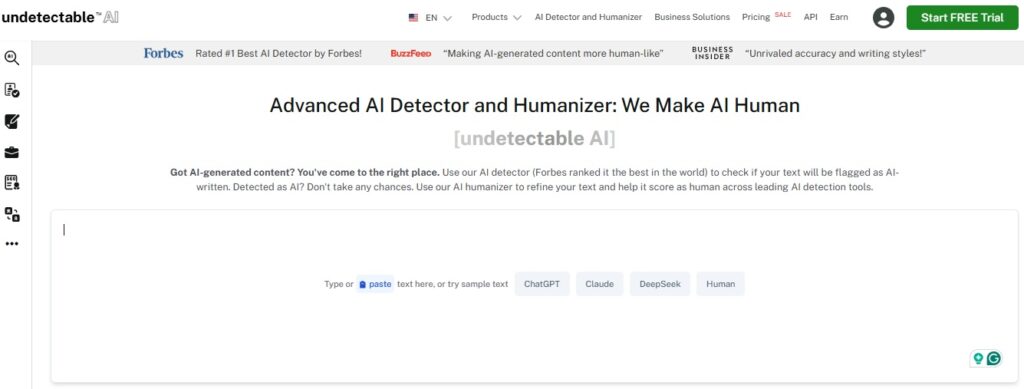
AI-detektor - Skannar ditt innehåll för att se om det sannolikt kommer att flaggas som AI-genererat.

Verktyg för parafrasering - Skriver om text utan att ändra dess ursprungliga betydelse, vilket är användbart när du duplicerar och uppdaterar innehåll i Google Dokument.
Börja utforska - vår AI Detector och Humanizer väntar i widgeten nedan!
Vanliga frågor och svar
Vad är Google Docs versionshistorik?
Google Docs versionshistorik är en funktion som håller reda på alla ändringar som gjorts i ett dokument över tid.
Detta omfattar redigeringar, innehåll som lagts till eller tagits bort samt kommentarer från medarbetare. Det ger användarna flexibilitet att återgå till en tidigare version av dokumentet om så krävs.
Hur kan jag radera min Google Docs-versionshistorik?
Även om Google Docs inte tillåter dig att direkt ta bort versionshistoriken är en vanlig lösning att göra en kopia av dokumentet.
Det nya dokumentet överför inte versionshistoriken från det ursprungliga dokumentet, vilket effektivt eliminerar all oönskad historik.
Kan alla bidragsgivare radera versionshistoriken i Google Docs?
Endast dokumentets ägare eller de som har redigeringsbehörighet kan göra ändringar i dokumentet, inklusive att skapa en kopia för att ta bort versionshistoriken.
Åtkomst med endast visning eller endast kommentar ger inte denna behörighet.
Är det möjligt att återställa min Google Docs-versionshistorik när den har raderats?
När versionshistoriken har raderats genom att du har gjort en kopia av dokumentet kan den tyvärr inte återställas.
Det är därför det är viktigt att säkerställa att du verkligen vill eliminera historiken innan du gör det.
Hur hjälper den odetekterbara AI Human Auto Typer till att hantera Google Docs versionshistorik?
Undetectable AI Human Auto Typer är en intelligent teknik som är utformad för att optimera din användning av Google Docs.
Det hjälper dig att göra justeringar, spåra steg i ditt dokument och minska ansträngningen som krävs för att hantera versionshistorik, vilket förbättrar din övergripande arbetsdynamik.
Sammanfatta stegen för att ta bort versionshistorik i Google Docs och förbättra effektiviteten med hjälp av den odetekterbara AI Human Auto Typer
Den här artikeln innehåller en omfattande guide om hur du hanterar och raderar versionshistorik i Google Dokument, ett viktigt verktyg för att spåra ändringar och upprätthålla dokumentens integritet.
Även om den här funktionen kan vara till stor hjälp kan den ibland leda till rörighet och förvirring.
Vi tittade på olika aspekter som hur versionshistoriken fungerar, hur man tar bort den och hur man hanterar historiken på olika enheter - och gav läsarna rätt kunskap för att effektivt kunna använda Google Docs i sina projekt.
Vi har också tagit fram strategier för dem som samarbetar kring dokument och behöver skydda integriteten för redigeringar, samt tips för att optimera användningen av Google Docs.
En framstående lösning för att enkelt hantera Google Docs versionshistorik är distributionen av intelligent teknik som Undetectable AI Human Auto Typer.
Med sina nyckelfunktioner utformade för att göra spårning av ändringar enklare kan Undetectable AI Human Auto Typer avsevärt förbättra användarnas dokumenthantering och övergripande arbetsdynamik.
Så oavsett om du är en enskild användare som redigerar ett personligt projekt eller ett team som samarbetar med delade dokument, bör du överväga att införliva det här verktyget i din strategi för hantering av Google Dokument.
Gå med i den växande gruppen av lärare och studenter som litar på Odetekterbar AI.